Instagramストーリーに音楽を追加する方法
公開: 2021-04-14他のほとんどのソーシャルネットワークとは異なり、Instagramはテキストに重きを置いていません。 それは主に私たちがメッセージを伝えるために投稿する写真とビデオに依存しています。 これらは、恒久的な写真やビデオとして、または友人やフォロワーと共有される期間限定のInstagramストーリーとして公開できます。
ただし、Instagramのストーリーをもう少し目立たせたい場合は、音楽を追加してカスタマイズすることができます。 Instagramは、多くの主要な音楽レーベルと権利契約を結んでおり、権利の問題を心配することなく、ポピュラー音楽のスニペットをInstagramストーリーに直接追加できます。
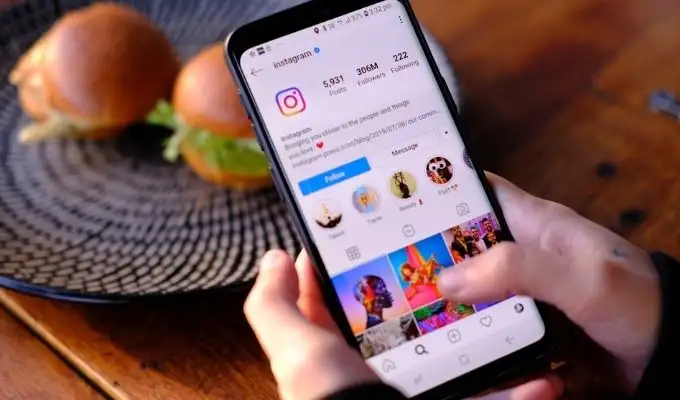
Instagramのストーリーに音楽を追加し、より面白くする方法は次のとおりです。
Instagramストーリーに音楽を追加する方法
Instagramのストーリーに音楽を追加することは、フォロワーにとってより面白いストーリーを作成するための良い方法です。 音声を共有したり、ストーリーに合わせてスクロールする視覚的に印象的な歌詞を配置したりして、フォロワーが一緒に歌うことができます。
これは、Facebook(Instagramの所有者)と主要なレコードレーベルの間で締結された合意のおかげですべて可能です。 Android、iPhone、またはiPadデバイスのInstagramアプリ自体を介して、名前またはカテゴリ別にストーリーに追加する音楽を見つけることができます。

これは個人のInstagramアカウントでのみ利用できます。 ビジネスアカウントを運営している場合、利用できるライセンス音楽の量ははるかに制限されます。
新しいInstagramストーリーの作成
- Instagramストーリーへの音楽の追加を開始するには、AndroidまたはAppleデバイスでInstagramアプリを開き、左上の[ストーリー]ボタンを選択します。 または、右上の[追加]アイコンを選択し、下部のカルーセルから[ストーリー]オプションを選択します。
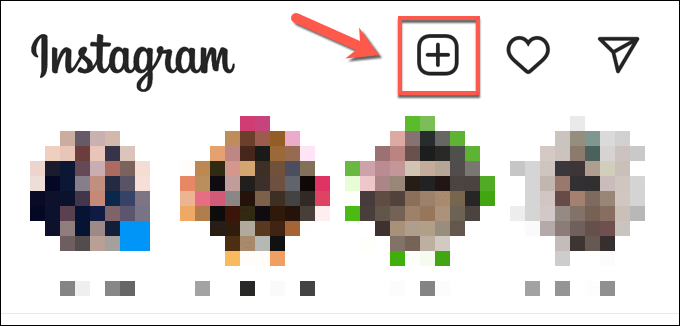
- 次にストーリーをアップロードするコンテンツを作成またはアップロードする必要があります。 これは、アプリ自体で撮影した写真やビデオ、または他の場所で作成したコンテンツである可能性があります。 下部のカルーセルメニューで[ストーリー]を選択し、[カメラ]ボタンを選択して写真の撮影を開始します(または、カメラボタンを選択したままにしてビデオを撮影します)。
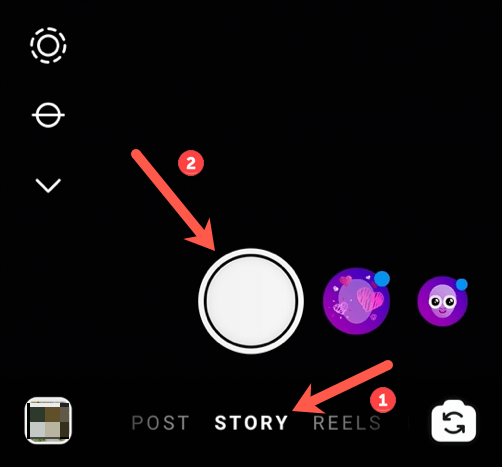
- アップロードするビデオまたは写真をアップロードする場合は、左下のメディアアイコンを選択してから、デバイスのカメラロールから適切なビデオまたは写真を選択します。
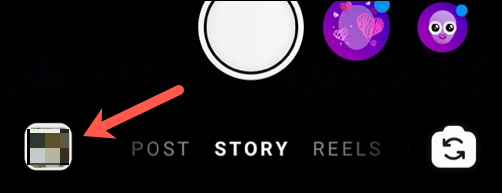
Instagramストーリーに音楽を追加する
- Instagramストーリーで共有するコンテンツを作成または挿入したら、右上のメニューで[ステッカー]アイコンを選択します。
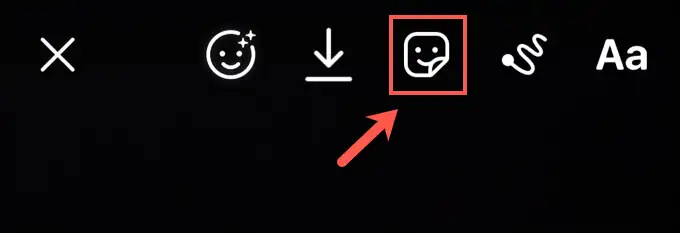
- ステッカー検索メニューで、[音楽]オプションを選択します。 これがすぐに表示されない場合は、上部の検索バーを使用して検索してください。
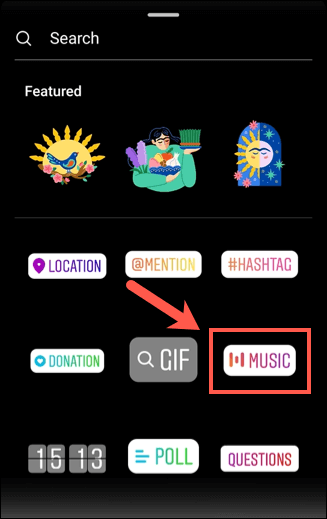
- [音楽]メニューでは、ビデオに追加する適切な音楽を検索できます。 たとえば、[ For you ]タブですぐに提案されるオプションの1つを選択するか、[参照]を選択して、カテゴリ、音楽スタイル、または気分別に整理された音楽を探すことができます。 または、上部の検索バーを使用して、特定のトラックまたはアーティストを検索します。 ストーリーに追加したい曲を見つけたら、それを選択してさらにカスタマイズします。
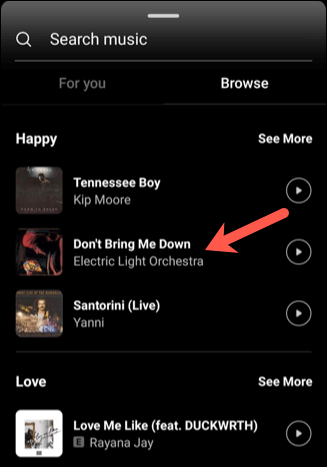
Instagramストーリーミュージックのカスタマイズ
- 動画に追加された音楽の長さは最大15秒です。 この期間を変更するには、右下の[オーディオの長さ]オプションを選択します。 [完了]を選択して確認する前に、新しい期間(5〜15秒の長さ)を選択します。
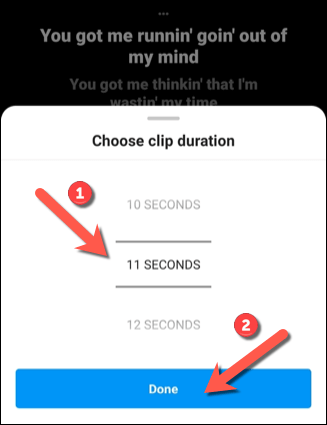
- スニペットの位置を曲の別のポイントに変更するには、メニューの下部にある再生スライダーを左または右に移動します。 左に動かすとオーディオスニペットが曲の最初に近づき、右に動かすと最後に近づきます。
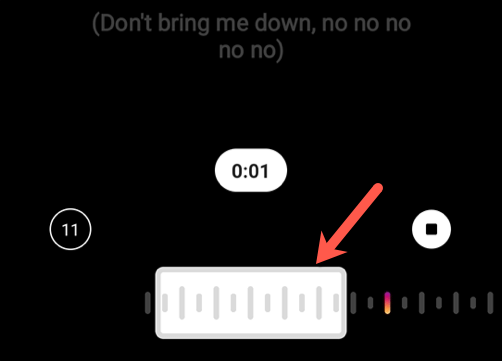
- ストーリーに音楽を追加するには、ミュージッククリップの再生時に順番に表示される自動生成された歌詞を追加する必要もあります。 これらの歌詞の表示方法を変更するには、メニューの下部(再生スライダーのすぐ上)にあるオプションを使用して別のスタイルを選択します。
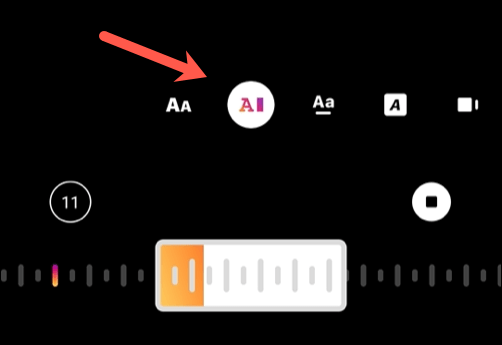
- 歌詞を完全に削除する場合は、代わりに歌詞スタイルカルーセルの最後にあるアーティストラベルの1つを選択します。
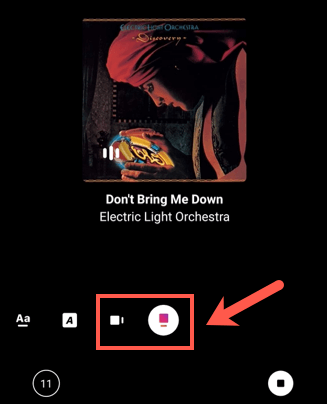
- 挿入する歌詞の色(または挿入したアーティストラベルの色)を変更するには、メニューの上部にあるカラースイッチャーツールを選択します。 これを選択すると色が変わります。繰り返し選択すると、異なる色が切り替わります。
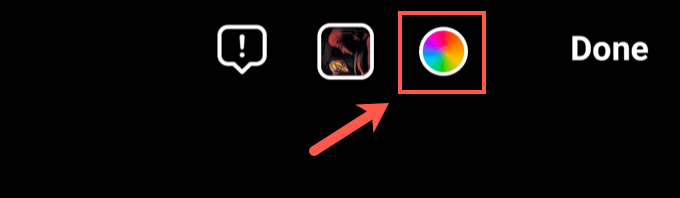
- 音楽に変更を加えたら、右上の[完了]を選択します。
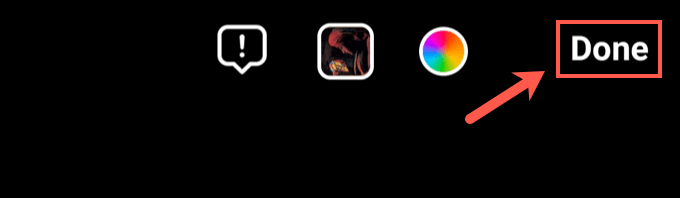
- これにより、歌詞カルーセルまたはアーティストラベルがストーリーに追加され、公開する前に表示および編集できるようになります。 歌詞カルーセルまたはアーティストラベルを選択して指で動かすと移動できます。 設定を変更したい場合は、タップして音楽メニューに戻ります。
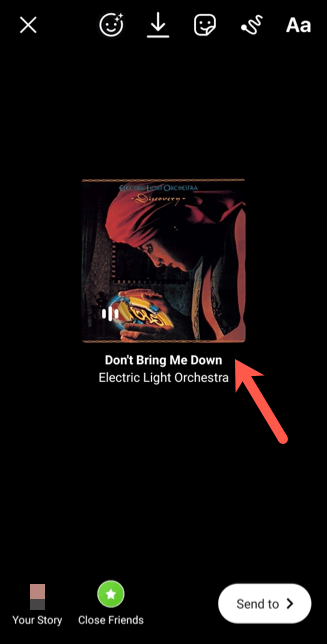
- または、カルーセルまたはアーティストラベルを画面の下部にドラッグして、[削除]アイコンにドロップします。 これにより、ストーリーから音楽が削除されます。
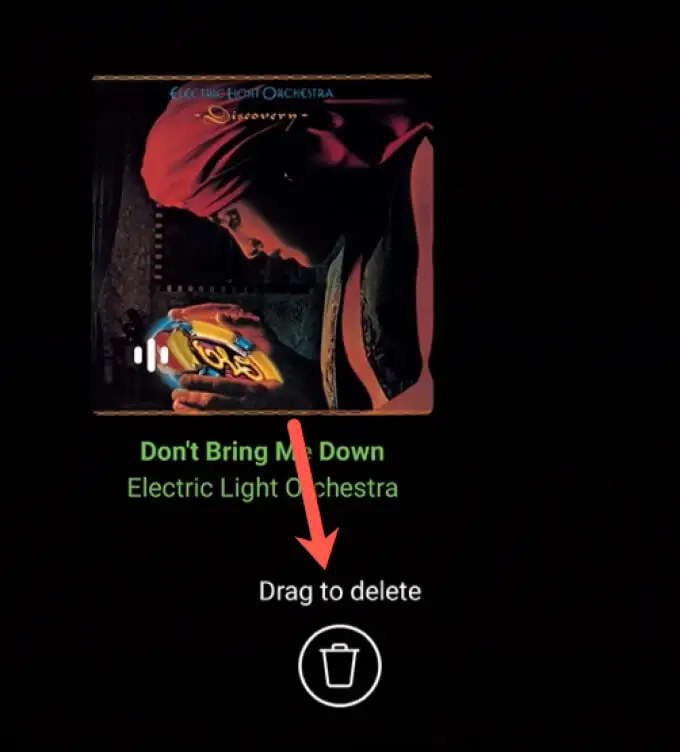
音楽付きのInstagramストーリーを投稿する
- 新しいストーリーに音楽を追加したら、それを公開する必要があります。 必要に応じてストーリーに追加の変更を加え(テキストやその他のステッカーの追加など)、右下の[送信]ボタンを選択します。
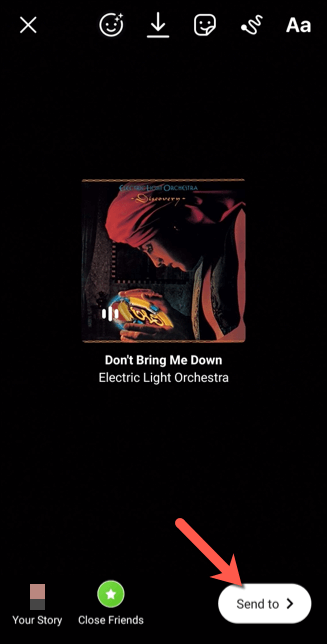
- 選択した親しい友人リストに追加されたフォロワーとのみストーリーを共有する場合は、[親しい友人]オプションの横にある[共有]ボタンを選択します。 Instagramのプライバシー設定に応じて、すべてのフォロワーまたは訪問者が閲覧できるようにストーリーを投稿するには、代わりに[ストーリー]オプションの横にある[共有]ボタンを選択します。
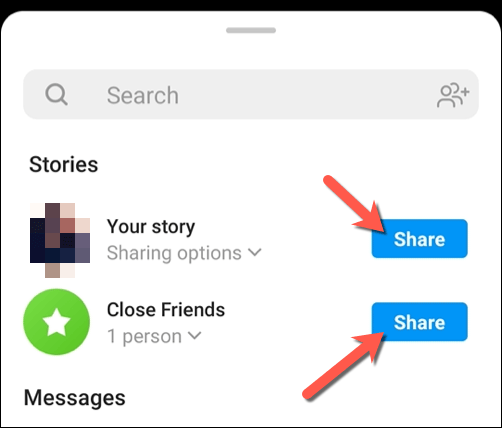
音楽付きのInstagramストーリーを見る
- Instagramのメインメニューで[ストーリー]アイコンを選択するか、プロファイルメニューで表示画像を選択して、公開されたストーリーを表示します(追加した音楽を聞きます)。
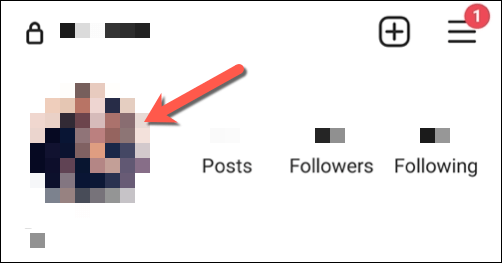
Instagramストーリーに外部の音楽ソースを追加する方法
上記の方法は、Instagram独自の組み込み音楽データベースを使用してInstagramストーリーに音楽を追加する方法を示しています。 ただし、Spotifyなどの外部ソースを使用してInstagramストーリーに音楽を追加することはできます。 著作権のない音楽(またはあなたが権利を所有している音楽)をストーリーに追加したい場合は、これを行うことをお勧めします。

ただし、これを行うには、デバイスに適切なアプリ(Spotifyアプリなど)をインストールする必要があります。
- たとえば、Spotifyを使用してInstagramストーリーに音楽を追加するには、Spotifyアプリを開き、追加する曲を検索します。 曲をストーリーに追加するには、再生メニューで3つのドットのメニューアイコン> [共有]を選択します。
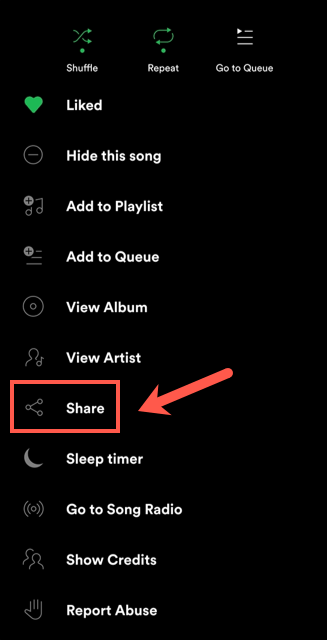
- [共有]オプションで、[ Instagram ]オプションを選択します。
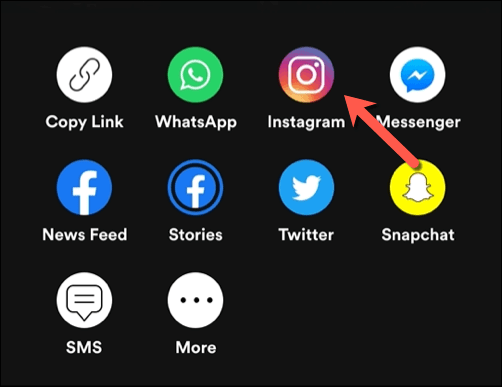
- これにより、曲とアーティストの名前、アルバムカバー、およびその他の利用可能なメディア(曲のビデオなど)がストーリーに追加されます。 [送信]オプションを選択してストーリーの公開を開始し、[親しい友達]または[ストーリー]を選択して、友達またはフォロワーの幅広いリストで利用できるようにします。
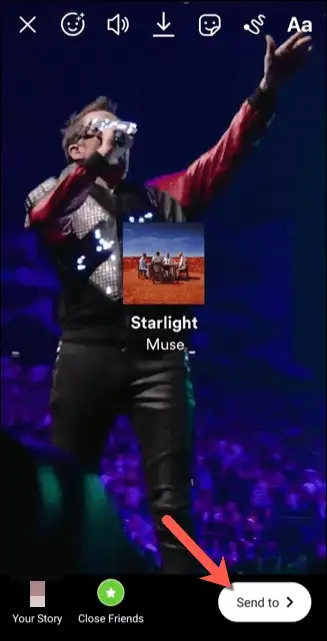
Instagramを効果的に使う
Instagramのストーリーに音楽を追加する方法を理解したら、フォロワーのために魅力的で面白いコンテンツの作成を開始できます。 成功を繰り返したい場合は、特に複数のアカウントを切り替える場合は、ストーリー(および他のストーリー)を再投稿して、さらに共有することができます。
Instagramはモバイルユーザーに焦点を当てていますが、PCまたはMacでプラットフォームを試すために使用できるデスクトップInstagramアプリがあります。 ストーリーを他の場所に持ち込みたい場合は、Instagramからコンテンツをダウンロードすることも考えられますが、問題が発生した場合は、代わりにいつでもアカウントを削除できます。
